Как настроить резервное копирование фото и видео
В конце прошлого века фотографии существовали на пленке и хранились в печатном виде в альбоме. Но в 1994-1996 годах все изменилось. Технологический прорыв коснулся не только компьютерной техники, но и фотоаппаратов и видеокамер – на рынке появились цифровые фотоаппараты и теперь фото-снимки хранятся в виде файлов, обычно в формате JPEG.

Сегодня фотокамеры уже "залезли" в наши смартфоны и теперь они всегда под рукой.
Но, не все фотоснимки являются для нас важными. Особую ценность представляют семейные фото и видео. В них отражена вся наша жизнь: встречи с друзьями, отдых на море, рождение и воспитание ребенка, любимая работа. В данной статье речь пойдет о том, как бережно хранить фото-видео файлы и надежно защитить их от потерь.
Как и где хранить домашние фото и видео
Многие из нас хранят фотки только на своем домашнем ПК Windows или в телефоне, не задумываясь об их сохранности в случае выхода из строя "железа" (ПК, смартфона, ноутбука), порчи файлов вирусом или блокировки особо-опасным вирусом-шифровальщиком.
Обычно, после очередного мероприятия мы приезжаем домой, создаем на компьютере временную папку типа "1", "11", "!", "Новая папка", "Новая папка (2)" и т.п, сливаем в нее с фотика новые фотографии и видеоролики, смотрим и через неделю забываем про них. Так и лежат они во временной папке в беспорядочном виде, создавая со временем накапливающуюся "свалку". Их просто некогда перебирать, удалять повторяющиеся, неудачные, поворачивать, осветлять или затемнять, уменьшать их размер. А это нужно делать обязательно, не дожидаясь пока их накопится слишком много.
По хорошему, структура папок для хранения коллекции фото/видео должна быть осмысленной, например такой:
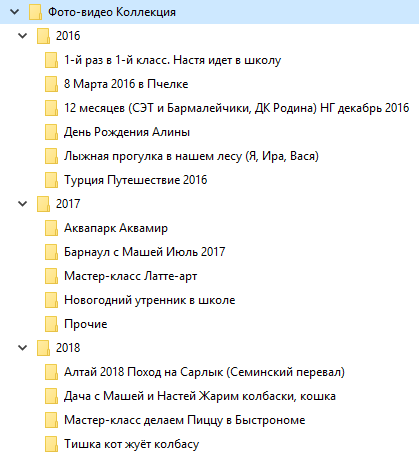
Это важно для того, чтобы потом легко можно было отыскать нужные снимки и показать их родственникам или друзьям.
Однако, правильно хранить фотографии недостаточно – необходимо позаботиться об их сохранности в будущем.
Ваши файлы снимков всегда под угрозой уничтожения. Угроз для фото достаточно много:
- Порча файлов вирусом
- Сбой файловой системы ПК
- Аппаратный сбой (выход из строя носителя: винчестера на котором хранятся изображения)
- Пожар
- Кража
- Случайное удаление самими же пользователями ПК
Очень важно периодически, например 1 раз в месяц, делать резервное копирование фотографий на любой другой носитель (создавать бэкап):
- Другой HDD или SSD диск компьютера
- Внешний HDD или флешку
- В облако
- Другой ПК или ноутбук по локальной сети
Сразу отмечу, что DVD уходят в прошлое и устройств чтения компакт-дисков становится все меньше и меньше. По этой причине не рекомендуется записывать DVD, поскольку лет через 5-10 вам придется побегать, чтобы найти у кого можно прочитать ваш диск.
Флешка обычно имеет небольшой объем 64 или 128 Гб, и этого явно может не хватить для хранения резервной копии всех ваших мультимедиа файлов.
Копировать на другой HDD или SSD этого же компьютера можно, но надежность такого подхода сомнительна, поскольку при сильном скачке напряжения в электросети или сбое блока питания ПК, теоретически, могут сгореть сразу оба носителя (с оригиналами и копиями данных).
Облако, например Яндекс.Диск, предоставляет вам бесплатно лишь 10 Гб дискового пространства. Этого объема хватит для хранения снимков и роликов, созданных за 1-2 года вашей жизни. Но, можно купить и больше места в этом сервисе за деньги. Также облаком удобно пользоваться, если хотите показывать снимки друзьям, просто прислав им ссылку.
Для хранения семейного фотоархива отличным, на мой взгляд, является вариант держать его на ПК, а резервную копию периодически (раз в месяц) копировать на внешний винчестер, подключаемый к порту USB вашего компьютера. Объем винчестера 500 Гб – 1 Тб вполне подойдет. Его придется купить дополнительно. Внешний жесткий диск можно хранить на полке в шкафу, подключая к ПК на момент бэкапа.
Автоматический бэкап фото и видео с помощью программы Exiland Backup
Для создания резервных копий можно воспользоваться любой специальной бэкап-программой, например Exiland Backup. Поручите ей создание копий файлов (это автоматический бэкап фотографий) на запасной носитель, чтобы надежно защитить ваши графические файлы сразу от всех бед. Данная утилита работает по принципу "Один раз настроил и забыл".
Скачайте 30-дневную демо-версию, установите и запустите. Создайте хотя бы одно задание, кликнув по соответствующей кнопке на верхней панели.
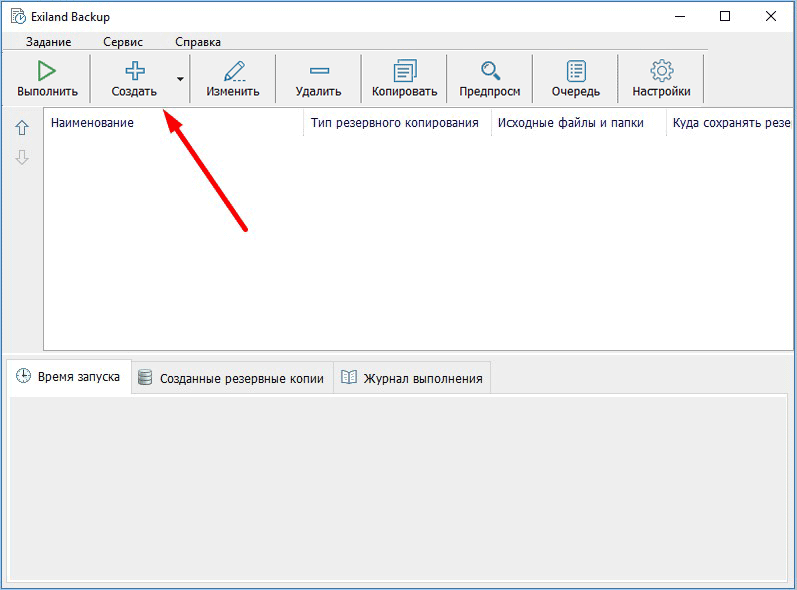
Появится мастер, в котором укажите Тип резервного копирования Полный (Full)
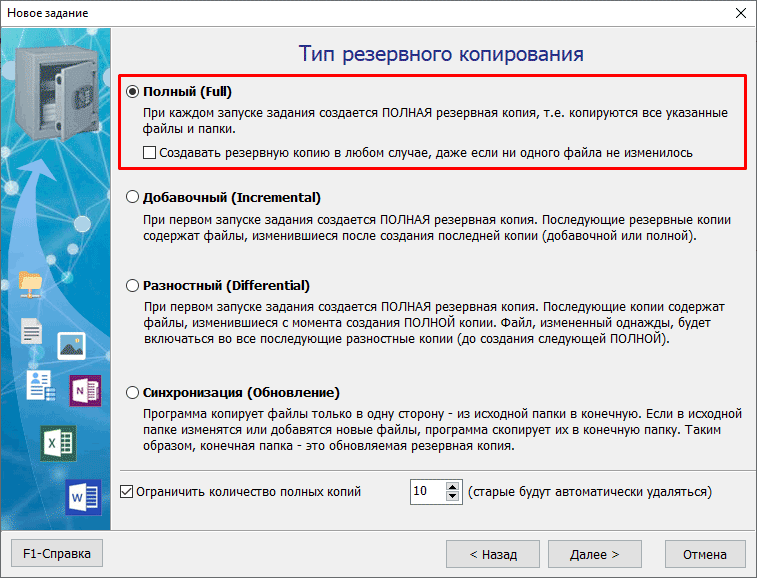
Здесь же вы можете ограничить количество копий – самые старые копии при этом будут автоматически удаляться, освобождая место.
Нажмите "Далее" и укажите вашу исходную папку с photo/video, которую следует резервировать (дублировать) на внешний HDD.
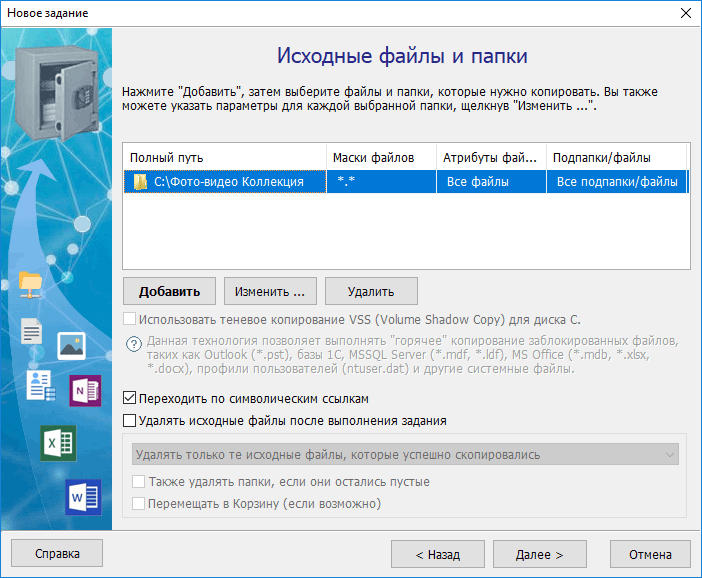
Подключите внешний жесткий диск (HDD) к ПК и укажите папку на съемном винчестере, куда следует сохранять резервные копии фотографий.
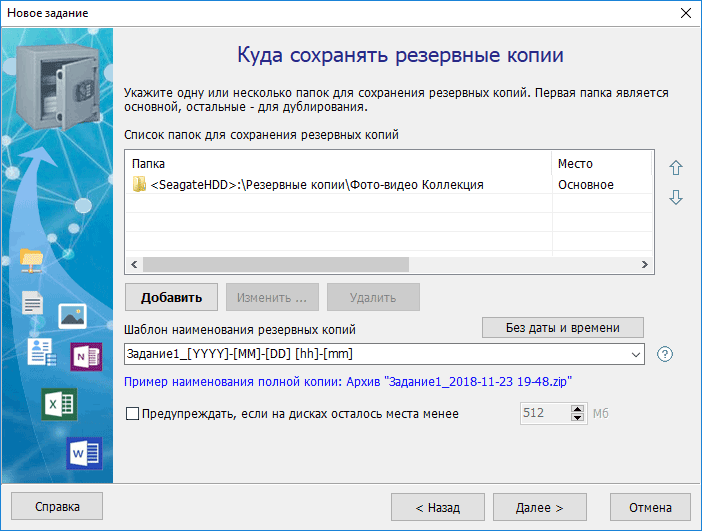
Если вы используете Exiland Backup версии Standard или Professional, вы можете делать копии фото сразу в 2 места, например на внешний HDD и в облако Яндекс.Диск. Для этого по кнопке "Добавить" добавьте несколько мест для сохранения резервных копий.
Нажимайте "Далее", чтобы пройти все оставшиеся шаги мастера. Расписание запуска можно не задавать, а запускать задание вручную, когда вы подключите внешний HDD.
Запустите задание и вы увидите всплывающую панель в правом нижнем углу экрана, на которой будет бежать шкала процесса копирования.
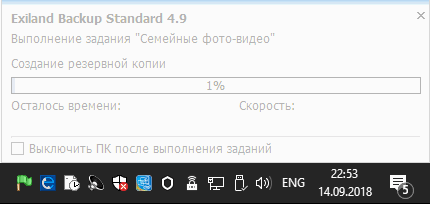
После выполнения задания на вкладке "Созданные резервные копии" вы увидите копию вашей исходной папки, содержащую фото/видео-изображения. В случае порчи или потери данных вы всегда сможете их восстановить из бэкапа с помощью Exiland Backup.
Данное приложение позволяет как упаковывать файлы в стандартный формат ZIP, 7-Zip с шифрованием и паролем, так и просто копировать, без сжатия.
Берегите ваши файлы! Позаботьтесь о резервном копировании важных файлов прямо сейчас!

